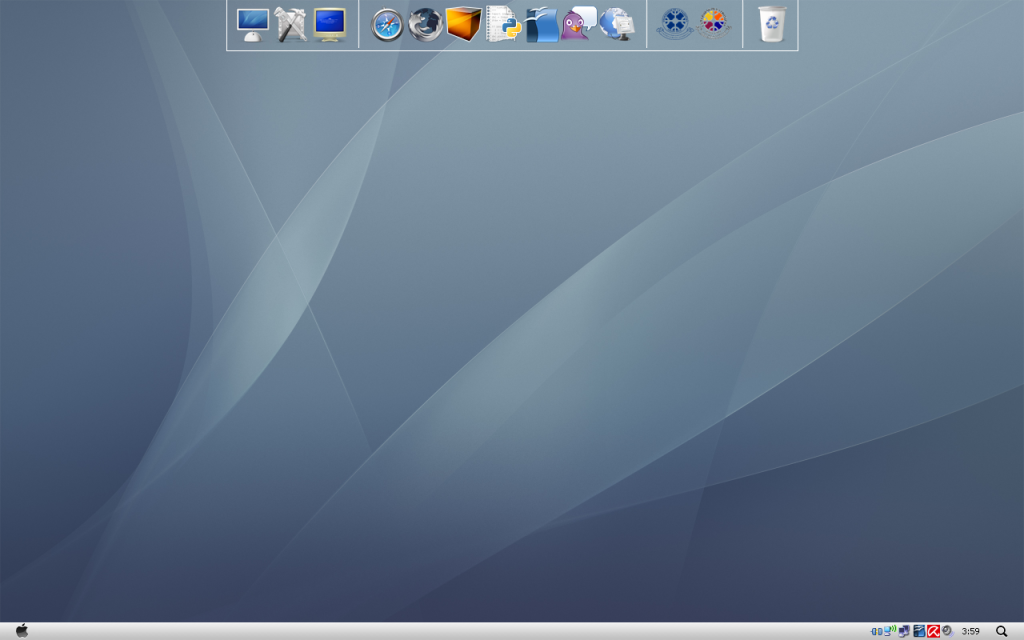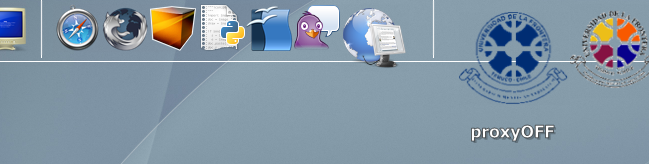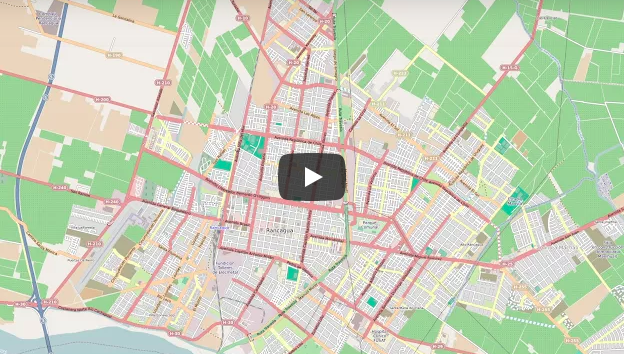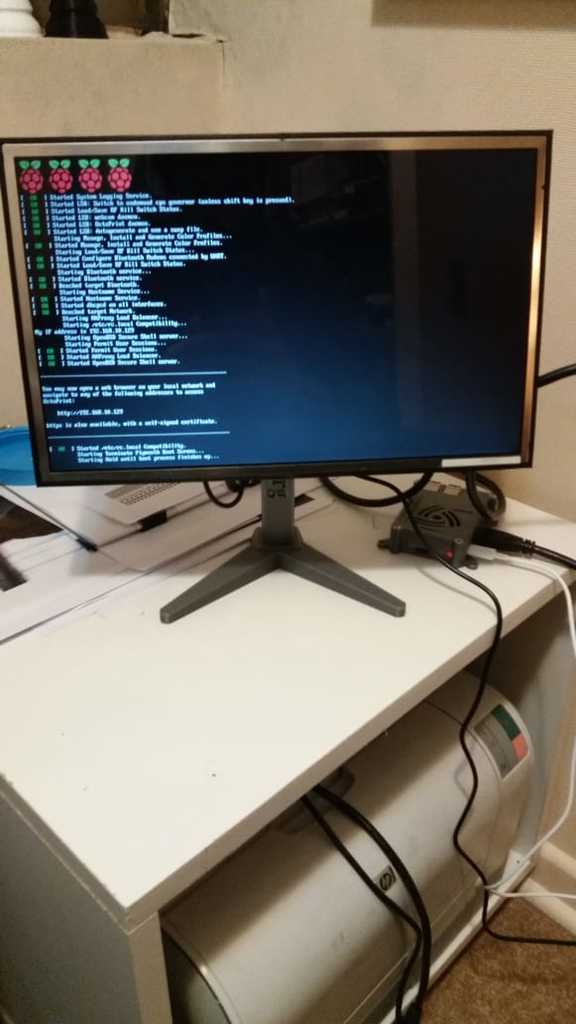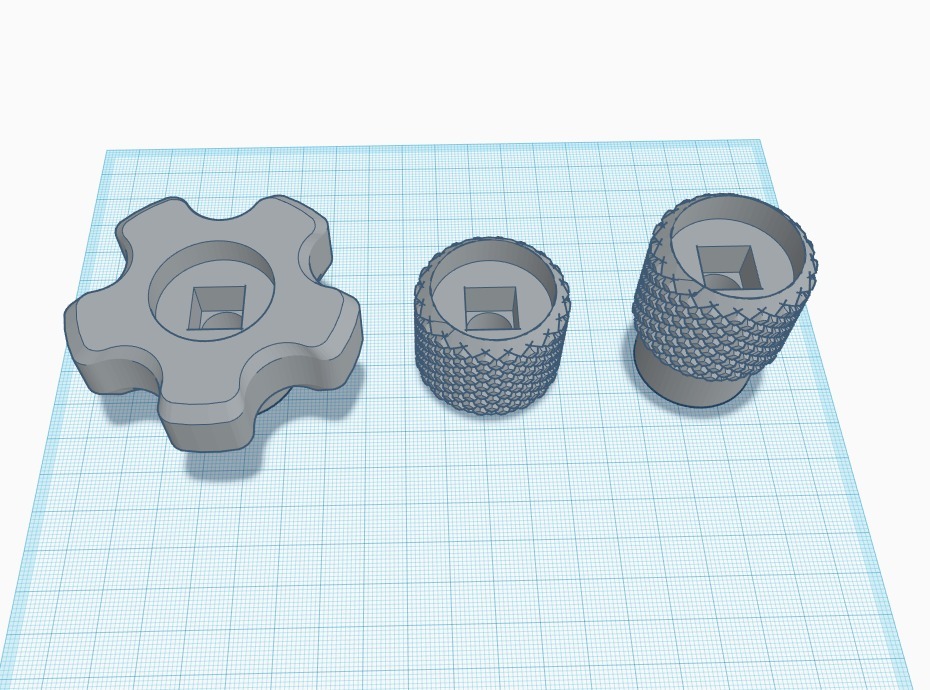Peripecias instalando Ubuntu 11.04 en el Macbook pro 8,1 DVD + USB
Seguramente la gente que ha tratado de Instalar Ubuntu en su flamante máquina Macbook pro 8,1 adquirida recientemente en el año 2011, se ha dado cuenta que esta distribución no reconoce la unidad DVD y por lo tanto la instalación no se puede realizar.
Sin embargo esto se puede resolver con poco de inteligencia y no tanta paciencia como podrían llegar a imaginarse, después de pensar unos días como resolver el problema, llegué a la conclusión que el procedimiento más fácil es el siguiente:
0) necesitas crear el espacio necesario en el disco, las particiones e instalar el menu de manteción de arranque en MAC REFIT ( http://refit.sourceforge.net/ ), Refit es una de las aplicaciones que facilitarán tu vida para poder botear un linux. Solo una vez completado estos pasos podrás seguir al paso 1.
1) Descargar versión Alternative de Ubuntu, esto debido a que el proceso de instalación de la alternative es el modo texto y no gráfico como la versión normal.
revisa este sitio y descarga la versión que quieras ( yo bajé la versión x64 de 11.04 ) http://www.ubuntu.com/download/ubuntu/alternative-download
2) Una vez descargada y grabada en un disco verifica si la versión detecta correctamente la unidad DVD el proceso de instalación, si la detecta no existe problema. Pero como este post se trata de cuando «NO LA DETECTA», probablemente tendrás que seguir con los otros pasos.
3) grabar todos los archivos del .ISO o del DVD de ubuntu 11.04 a una unidad USB. Ojo que esto no es para arrancar desde el USB, ya que el proceso para lograr eso en el mackbook pro es bastante más complicado y la idea es que esto sea fácil.
Aquí da igual si lo copias con el sector de arranque o no, lo imporante es que los archivos queden en la unidad USB para que el proceso de instalación los archivos se copien desde el USB y desde el DVD.
puedes ejecutar el siguiente comando desde la terminal de tu macbook para copiar todo a la unidad, suponiendo que la unidad /dev/sdb1 es la partición del dispositivo USB
dd if=ubuntu-11.04-dvd-amd64.iso of=/dev/disk1s1
4) Una vez copiados los archivos al disco USB ( pendrive o lo que sea ) ya estamos listos para iniciar la instación. Arranca desde el DVD o CD de ubuntu con la unidad USB conectada al macbook 8,1. presiona la tecla alt durante el encendido de la máquina y no sueltes la tecla hasta que aparesca la opción para arrancar desde el disco DVD.
5) Cuando yo realicé este proceso, la aplicación de instación detectó inmediatamente que los archivos de instación se encontraban en el directorio del pendrive USB y continuó la instación desde allí, copiando los archivos de la distribución desde el pendrive y no desde el DVD. Si no tienes tanta suerte como yo, tendrás que montar el directorio a mano desde la terminal y dejarma montada en el directorio donde se supone tendría que haberse instalado el DVD.
* ctr+alt+f2
$ mount /dev/sdb1 /mnt/cdrom
* ctr+alt+f1
*continuar con el proceso
6) a esta altura ya deberías tener la distribución instalada y si instalaste el refit y fue configurado correctamente , entonces ya puedes botear en ubuntu y ser feliz. Por lo demás, revisa este sitio para que sepas el estado de soporte para el hardware del macbook pro 8,1 http://help.ubuntu.com/community/MacBookPro8-1/Natty

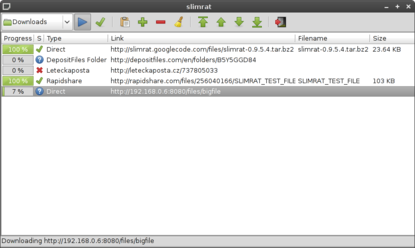
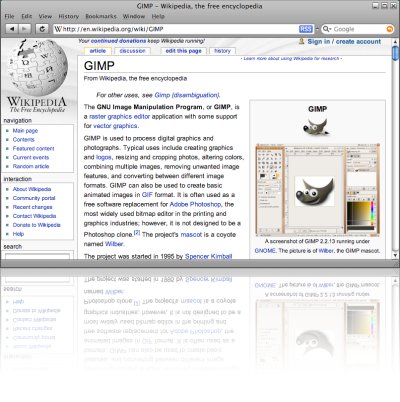 aré sobre gimp-reflection, ya que es un plugin que simplica mucho las cosas y no existen muchas refencias a este plugin de gimp para crear efectos de reflejo o efecto espejo como lo llaman algunos.
aré sobre gimp-reflection, ya que es un plugin que simplica mucho las cosas y no existen muchas refencias a este plugin de gimp para crear efectos de reflejo o efecto espejo como lo llaman algunos.